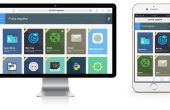Paso 4: La página de administración de
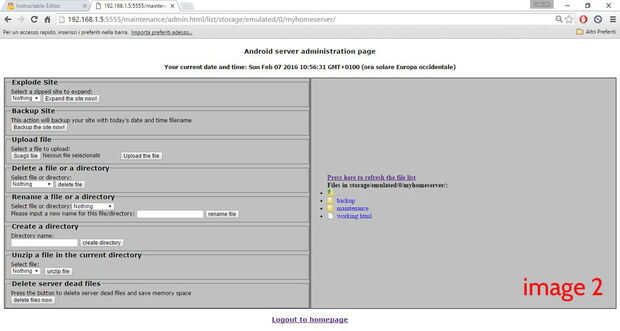
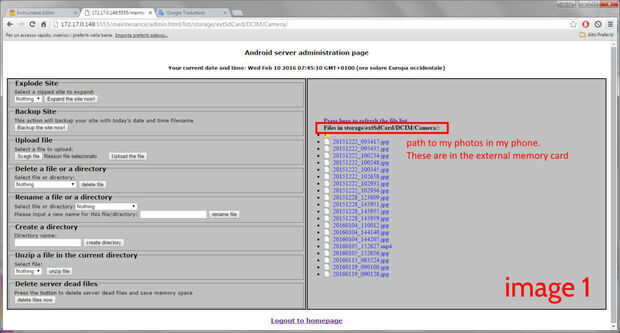
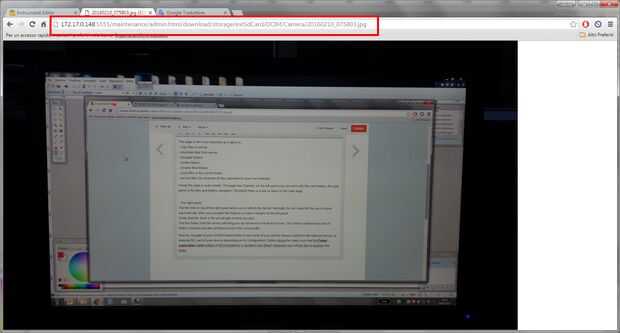
Esta página es la más importante ya que permite:
-copiar los archivos al servidor.
-descargar archivos del servidor
-navegar por carpetas
-crear carpetas
-cambiar el nombre archivos o carpetas
-descomprimir los archivos en la carpeta actual
-copia de seguridad de archivos (por ejemplo todos los archivos subidos para su propio sitio web)
Esta página es bastante simple. La página tiene 2 paneles: en el panel izquierdo se puede trabajar con archivos y carpetas, el panel de la derecha es la navegación de archivos y carpetas. En la parte inferior hay un enlace para volver a la Página principal y sesión automáticamente.
-El panel de la derecha:
El primer enlace en la parte superior del panel de la derecha le permiten actualizar la lista de archivos. Normalmente no hay necesidad de esto como se hace automáticamente al navegar por archivos y carpetas o realizar cambios en el panel izquierdo.
En ese enlace hay la ruta real (donde estás).
La primera carpeta (con la flecha) te llevará hasta un nivel en el árbol de directorios. Esta carpeta es seguida por una lista de carpetas (si hay) y archivos (si hay) en la ruta actual.
Ahora trate de navegar a la carpeta DCIM/Camera para ver algunas de tus fotos (estas pueden ser en la memoria interna o la tarjeta externa del SD del dispositivo dependiendo de su configuración). Antes de hacer esto Asegúrese de que está desactivada la configuraciónlimitar la exploración de la carpeta de MyHomeServer (véase Step2) de lo contrario podrá no explorar esa carpeta.
Al llegar a la carpeta correcta debería ver algo como en image1 de este paso.
Haga clic en una foto para abrirla en el navegador web. Usted puede hacer todos los archivos de operaciones compatibles con tu navegador como de costumbre excepto transmisión de música/video que no es compatible con MyHomeServer de navegación por internet.
Ahora navegar de nuevo a las carpetas de la aplicación como en image2 de este paso.
-El panel de la izquierda:
Ahora intente crear un nuevo directorio: escriba un nombre, (carpeta de prueba por ejemplo), en la casilla crear un directorio y haga clic en Crear directorio, aparecerá la nueva carpeta en el panel derecho. Haga clic en abrir, está vacío.
Cargar un archivo en este directorio haga clic en Seleccionar archivo y luego cargar el archivo en el panel izquierdo > subir ficha archivos. El archivo aparecerá en la carpeta que creó antes.
Tenga en cuenta que carga de archivos es más lenta que la descarga. En algunos casos el dispositivo debe mantenerse ON o alimentado por adaptador AC para mantener la CPU ejecuta más rápido y obtener más velocidad.
De la misma manera puede borrar archivos mediante la ficha de borrar un archivo o un directorio Asegúrese de no eliminar archivos importantes: no hay una función de deshacer.